En 2024, Google cerró oficialmente millones de sitios web que se crearon con Google My Business. Estos eran sitios web gratuitos para pequeñas empresas que Google ofrecía cuando los usuarios creaban un Perfil de Negocio de Google.
A partir de marzo de 2024, todos estos sitios web se han desactivado y los usuarios que visitan esos sitios ahora son redirigidos a los Perfiles de Negocio de Google asociados. Si bien esto fue una gran sorpresa para los propietarios de pequeñas empresas, hay muchas maneras de asegurarse de que las personas aún encuentren su negocio en línea.
Analicemos cómo este cambio afecta a su negocio y qué pasos puede seguir para evitar perder tráfico valioso en línea.
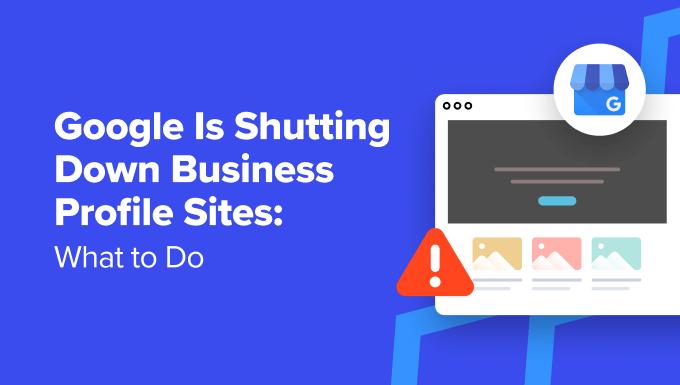
Aquí hay una lista de temas que cubriremos en este artículo:
- ¿Qué era un sitio de Perfil de Negocio de Google?
- Por qué necesita reemplazar su sitio de Perfil de Negocio de Google
- Qué hacer ahora que los sitios de Perfil de Negocio de Google están desactivados
- Paso 1: Cree un sitio web que usted posea y controle
- Paso 2: Configure SEO local para el sitio de su negocio
- Paso 3: Agregue su nuevo sitio web a su Perfil de Negocio de Google
- Paso 4: Cree páginas de destino para sus anuncios de Google (opcional)
- Paso 5: Redirija su dominio personalizado
- Bono: Aproveche al máximo su nuevo sitio de WordPress
¿Qué era un sitio de Perfil de Negocio de Google?
Un Perfil de Negocio de Google ayuda a las empresas a aparecer en los resultados de búsqueda local de Google con información detallada, que incluye direcciones, horarios de atención, números de teléfono y un enlace para visitar el sitio web de la empresa.
De hecho, Google descubrió que el 76% de las personas que buscan algo cercano en su teléfono inteligente visitarán un negocio relacionado dentro de un día.
Las búsquedas locales han crecido casi un 500% en los últimos años. De hecho, Google descubrió que el 76% de las personas que buscan algo cercano en su smartphone visitarán un negocio relacionado en un plazo de un día. (Fuente: ThinkwithGoogle)
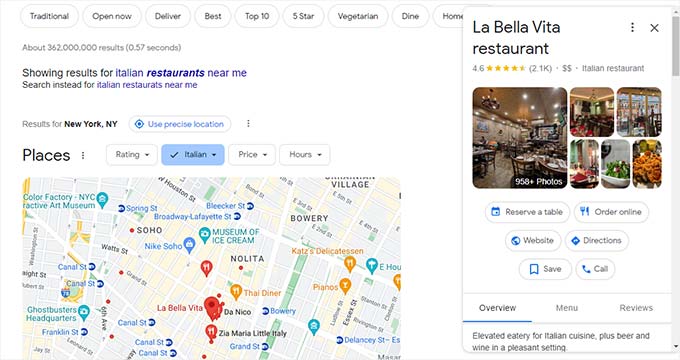
Esto hace que sea esencial que las empresas aparezcan en los resultados de búsqueda locales, y la forma más fácil de hacerlo es creando un Perfil de Negocio de Google.
Al crear un Perfil de Negocio de Google, Google ofrece la opción de agregar tu sitio web.
Para las empresas sin sitio web, Google también solía ofrecer un servicio gratuito de creación de sitios utilizando la información de su Perfil de Negocio de Google. Estos se conocían como sitios del Perfil de Negocio de Google.
Muchas pequeñas empresas aprovecharon este servicio, utilizando estos sitios web gratuitos para generar tráfico, captar clientes potenciales y atraer visitas a la tienda a partir de búsquedas locales.
Por qué necesita reemplazar su sitio de Perfil de Negocio de Google
Los sitios del Perfil de Negocio de Google se cerraron oficialmente en marzo de 2024. Estos sitios pequeños de una sola página se ofrecían de forma gratuita a los usuarios cuando creaban un Perfil de Negocio de Google.
Ahora que este servicio ha cerrado, cualquier visitante que intente ir a la URL de tu antiguo sitio de negocio será redirigido a tu Perfil de Negocio de Google.
Si bien esto es mejor que un error, significa que has perdido tu sitio web dedicado donde podías controlar la experiencia del cliente y compartir información detallada.
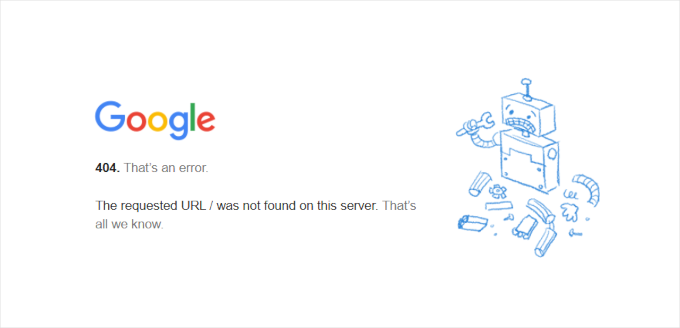
Más importante aún, afecta las conversiones que obtienes de las búsquedas locales. Sin otro sitio web que reemplace el sitio del Perfil de Negocio, los clientes potenciales pueden tener dificultades para encontrar toda la información que necesitan sobre tu negocio. Esto podría llevarlos a elegir a un competidor en su lugar.
Qué hacer ahora que los sitios de Perfil de Negocio de Google están desactivados
Si te encontrabas entre los millones de empresas que crearon un sitio del Perfil de Negocio de Google, esto es lo que necesitas hacer ahora que Google ha cerrado el servicio.
Paso 1: Cree un sitio web que usted posea y controle
Google tiene un largo historial de cerrar servicios y productos. ¿Recuerdas Orkut, Google+ y, más recientemente, Google Domains? Hay una larga lista de productos y servicios que han sido cerrados, y puedes ver Google Graveyard para una lista completa.
Es por eso que necesitas crear un sitio web para tu negocio que sea tuyo y que controles.
Podrás mostrar el contenido de tu sitio web en los resultados de búsqueda locales. Y como tienes control total, puedes dirigir aún más tráfico a tu negocio.
La mejor manera de hacer esto es usando WordPress. Es el creador de sitios web más popular del mundo, utilizado por más del 43% de todos los sitios web, y la mejor alternativa a los sitios de Google Business Profile.
Nota: Cuando decimos WordPress, nos referimos a WordPress.org, también conocido como WordPress autohospedado. Esto no debe confundirse con WordPress.com, que es un servicio de alojamiento web. Para entender la diferencia, consulta nuestra guía sobre WordPress.org vs. WordPress.com.
¿Por qué usar WordPress para el sitio web de tu negocio?
WordPress es el creador de sitios web más potente y fácil de usar del mercado. Aquí tienes algunas de las razones para elegir WordPress:
- Es gratuito y de código abierto, y lleva más de 20 años en el mercado.
- Los sitios web que creas con WordPress son totalmente controlados y de tu propiedad.
- Es infinitamente extensible. Puedes usarlo para crear un sitio web de una sola página o para crear una tienda en línea completa.
- Tiene miles de plantillas de diseño, herramientas y plugins para elegir.
- Por último, es muy amigable con el SEO, y puedes usarlo para obtener aún más tráfico de los resultados de búsqueda de Google.
Hemos estado usando WordPress para todos nuestros sitios web durante los últimos 16 años. Durante ese tiempo, hemos utilizado WordPress para construir sitios web masivos con millones de visitas.
También probamos y comparamos regularmente WordPress con otros creadores de sitios web importantes. Hemos descubierto que WordPress siempre supera a la competencia en términos de flexibilidad, facilidad de uso, extensibilidad, rendimiento y seguridad.
¿Necesitas más convencimiento? Echa un vistazo a nuestra explicación sobre por qué deberías usar WordPress.
Primeros Pasos con WordPress
WordPress en sí es gratuito para descargar y usar, pero necesitarás un nombre de dominio y alojamiento web para ejecutarlo.
Estas cosas solían ser bastante técnicas para los usuarios promedio, pero afortunadamente, ya no lo son.
Simplemente necesitas registrarte para obtener una cuenta de alojamiento web y comprar un nombre de dominio, y ellos tendrán un instalador de WordPress de 1 clic listo para ti.
El alojamiento web generalmente cuesta alrededor de $7.99 por mes (pagado anualmente), y los nombres de dominio comienzan en ($16.99/año).
Esta es una inversión significativa, especialmente considerando que no pagaste nada para crear tu sitio de Perfil de Negocio de Google.
Afortunadamente, la gente de Bluehost está ofreciendo un generoso descuento en alojamiento con un nombre de dominio gratuito. Esta oferta te ayudará a empezar por solo $2.99 por mes.
Bluehost es una de las compañías de hosting más grandes del mundo. También son uno de los proveedores de hosting de WordPress recomendados oficialmente.
Simplemente ve al sitio web de Bluehost y haz clic en el botón amarillo 'Get Started Now'.

A continuación, se te pedirá que elijas un plan de hosting.
Los planes 'Starter' y 'Business' deberían ser suficientes para el sitio web de una pequeña empresa.

Haz clic en 'Choose Plan' para seleccionar tu plan y continuar.
Después de eso, necesitarás elegir tu nombre de dominio, o si ya tienes un nombre de dominio, puedes usar ese.
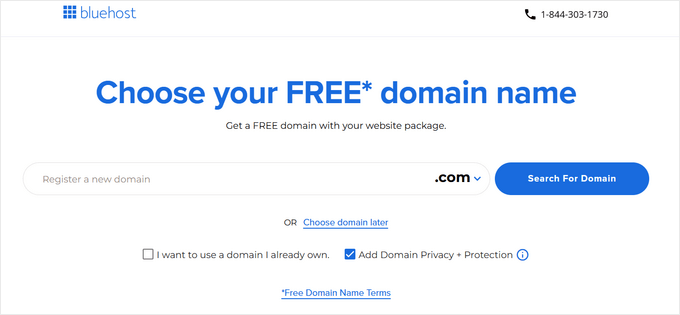
Un nombre de dominio es el nombre de tu sitio web y la dirección que los usuarios ingresarán en su navegador para visitarlo (por ejemplo, wpbeginner.com o google.com).
💡Consejo: Prueba nuestra herramienta gratuita de generador de nombres de negocios. Te ayudará a generar rápidamente docenas de ideas para tu nombre de dominio.
Después de elegir tu dominio, serás llevado a la página del Carrito. Desde aquí, puedes seleccionar la duración de tu plan de Bluehost.
Recomendamos elegir la opción de '3 Años' porque te ofrece el mayor ahorro.
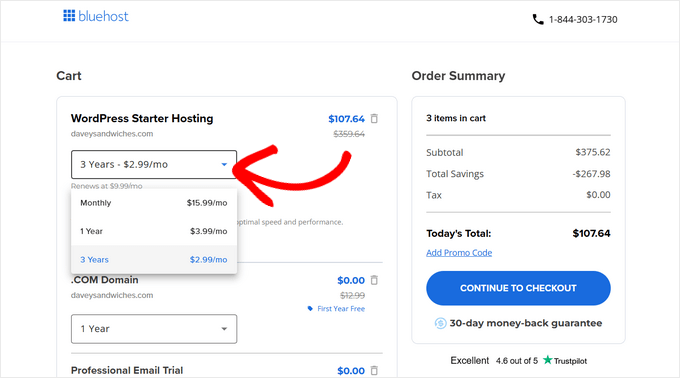
Luego, haz clic en ‘Continuar al pago’.
A continuación, se te pedirá que ingreses tu información de contacto y los detalles de pago para completar la compra.

Bluehost creará tu cuenta de hosting y te enviará un correo electrónico con los detalles de inicio de sesión.
Una vez que inicies sesión en tu cuenta de hosting de Bluehost, ellos instalarán WordPress automáticamente por ti.
Simplemente puedes hacer clic en el botón ‘Editar sitio’ para iniciar sesión en WordPress y comenzar a trabajar en tu sitio web.

Bluehost te guiará a través de la configuración inicial, y podrás seguir las instrucciones en pantalla para crear tu sitio web.
Para más detalles, puedes ver nuestro tutorial completo de instalación de WordPress.
Paso 2: Configure SEO local para el sitio de su negocio
SEO local es un conjunto de técnicas utilizadas para mejorar la visibilidad del sitio web de una empresa en los resultados de búsqueda locales.
Suena un poco técnico, pero no lo es. Permítenos explicar un poco.
Básicamente, solo necesitas agregar la información de tu negocio a tu sitio web usando el marcado Schema.org.
Este marcado se agrega al código de tu sitio web en un formato especial, y los motores de búsqueda como Google pueden encontrar y usar estos datos. Esto permite que los motores de búsqueda muestren tu empresa en los resultados de búsqueda a personas que buscan negocios como el tuyo.
Afortunadamente, ni siquiera necesitas escribir este código de marcado. Existen excelentes herramientas que te ayudan a agregar esos datos a tu sitio web y optimizarlo para SEO local.
Recomendamos usar All in One SEO para WordPress. Es el mejor plugin de SEO para WordPress del mercado que te permite optimizar tu sitio web para SEO local fácilmente.

Lo usamos en WPBeginner para mejorar el posicionamiento de nuestro sitio y hemos visto excelentes resultados. Para obtener más información, consulta nuestra reseña de AIOSEO.
Nota: Necesitarás al menos el plan Plus del plugin para desbloquear las funciones de SEO Local.
Primero, necesitas instalar y activar el Plugin All in One SEO. Para más detalles, consulta nuestro tutorial sobre cómo instalar un plugin de WordPress.
Tras la activación, el plugin te mostrará un asistente de configuración. Simplemente sigue las instrucciones en pantalla para completar la configuración.

Después de finalizar la configuración, dirígete a la página All in One SEO » SEO Local en tu panel de WordPress.
Se te pedirá que 'Actives el SEO Local' haciendo clic en el botón.
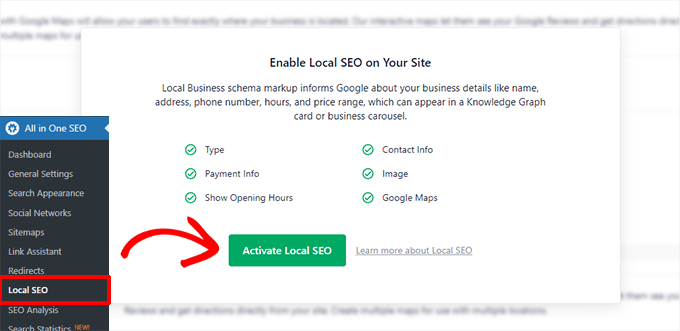
All in One SEO ahora descargará y activará el complemento de SEO Local.
Después de eso, terminarás en la pestaña Ubicaciones.
Ahora, si tu negocio tiene múltiples ubicaciones, puedes cambiar el interruptor 'Múltiples Ubicaciones' a 'Sí'.
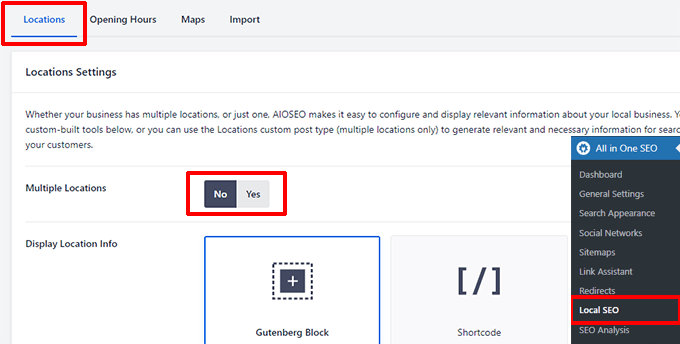
Para más detalles, consulta nuestro tutorial sobre cómo agregar schema de múltiples ubicaciones en WordPress.
Desplázate un poco hacia abajo hasta la sección Información del Negocio.
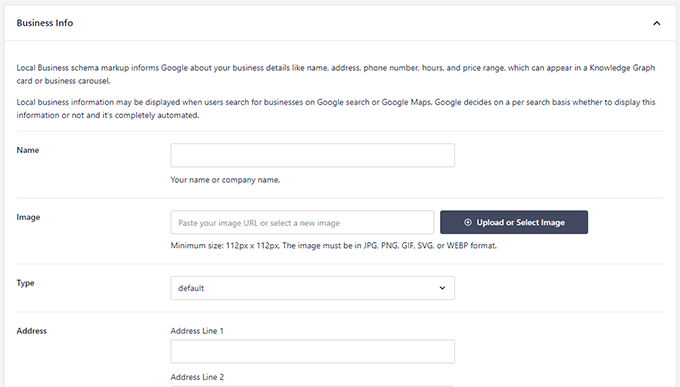
Aquí, deberás proporcionar información general para tu negocio, incluyendo su nombre, imagen de logotipo, tipo de negocio, dirección completa, número de teléfono y más.
A continuación, cambia a la pestaña 'Horario de Apertura' para ingresar tu horario comercial.
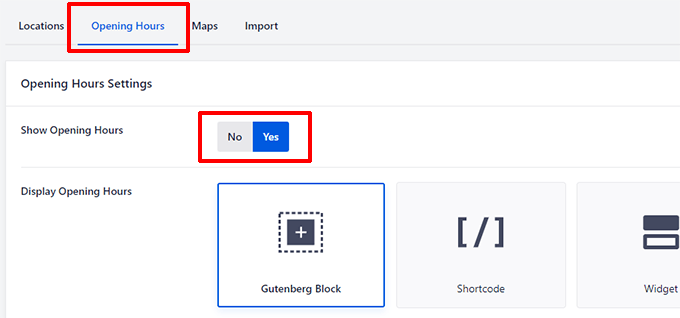
Asegúrate de que el interruptor 'Mostrar horario de apertura' esté configurado en 'Sí' si deseas mostrar el horario comercial en tu sitio web.
Desplázate un poco hacia abajo y luego agrega tu horario comercial.
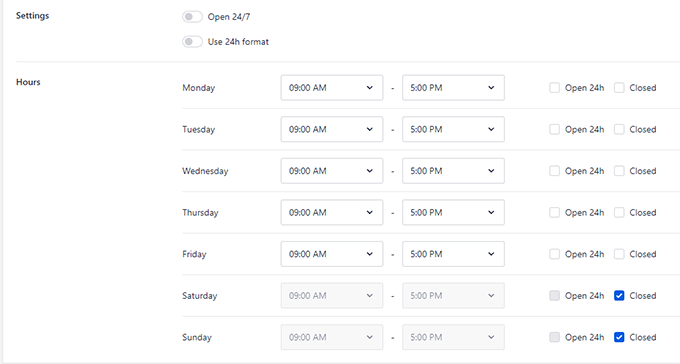
Después de eso, puedes cambiar a la pestaña 'Google Maps'.
Para mostrar un mapa en tu sitio, necesitarás una clave API de Google Maps. Piensa en una clave API como una contraseña que permite que tu sitio web se comunique con Google Maps.
El proceso puede parecer un poco técnico, pero no te preocupes.
Simplemente haz clic en el enlace 'Más información' y las instrucciones te guiarán paso a paso sobre cómo obtener tu clave.
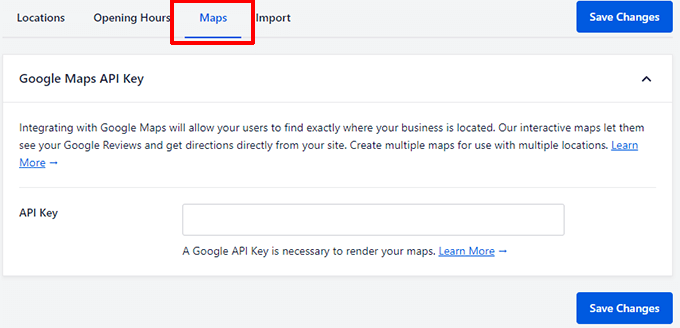
Simplemente haz clic en el enlace 'Más información' para obtener instrucciones sobre cómo obtener la clave API.
Finalmente, haz clic en el botón 'Guardar cambios' para guardar tu configuración.
Para más detalles, consulta nuestra guía completa de SEO local para WordPress.
Mostrar la información de tu negocio en tu sitio web
All in One SEO agregará automáticamente el marcado schema al código de tu sitio web, haciéndolo descubrible para los motores de búsqueda.
También puedes mostrar la información de tu negocio en tu sitio web para que sea visible para visitantes y clientes.
Simplemente edita la página donde deseas mostrarla y luego haz clic en el botón [+] agregar bloque en la pantalla de edición.
Busca AIOSEO Local y luego agrega los bloques de SEO local a tu página.
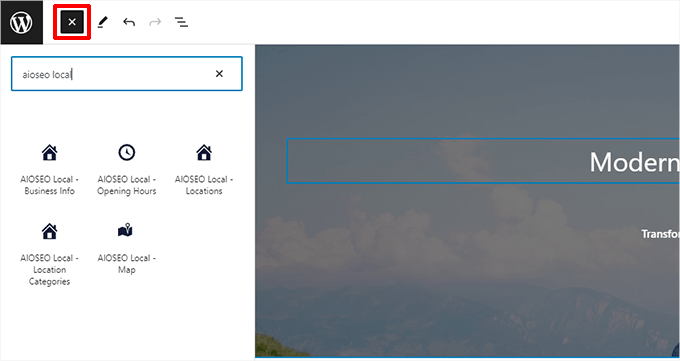
Luego puedes usar el editor de bloques de WordPress para estilizar o reorganizar esos elementos.
No olvides actualizar tu página y previsualizar tus cambios.
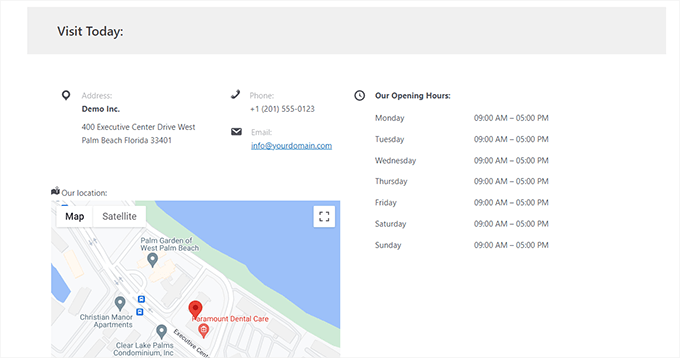
Para más detalles, consulta nuestra guía sobre cómo usar el editor de bloques de WordPress.
Paso 3: Agregue su nuevo sitio web a su Perfil de Negocio de Google
Una vez que hayas creado tu nuevo sitio web, puedes agregarlo a tu Perfil de Negocio de Google.
Para hacer eso, necesitas visitar el sitio web de Perfil de Negocio de Google o buscar en Google con el nombre exacto de tu negocio.
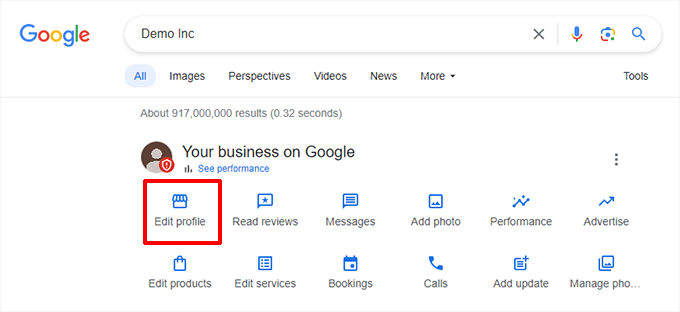
Esto mostrará una ventana emergente con la información de tu negocio.
Desplázate hacia abajo hasta la sección Sitio web y reemplaza la dirección de tu sitio web antiguo con la nueva.
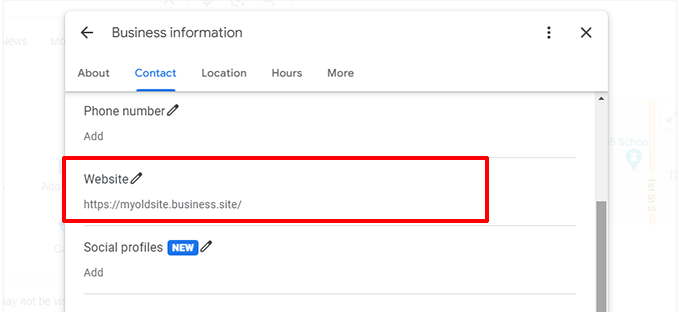
Ahora, los visitantes que hagan clic en el enlace 'Sitio web' en tu Perfil de Negocio de Google serán dirigidos a tu nuevo sitio web de WordPress en lugar del antiguo sitio web del Perfil de Negocio.
Paso 4: Cree páginas de destino para sus anuncios de Google (opcional)
Google anteriormente ofrecía créditos publicitarios gratuitos a los negocios cuando agregaban sus sitios a Perfil de Negocio de Google.
Si tus anuncios dirigían usuarios a tu antiguo sitio de Perfil de Negocio de Google, entonces quizás quieras dirigirlos a tu nuevo sitio web de WordPress.
Ahora que estás utilizando un constructor de sitios web real, también puedes crear páginas de destino atractivas para tus campañas de Google Ads.
La forma más fácil de crear páginas de destino con aspecto profesional es usando SeedProd. Es un constructor de páginas para WordPress fácil de usar con arrastrar y soltar.

Varias de nuestras marcas han diseñado sus sitios web completos usándolo, y a su audiencia le ha encantado. Para más detalles, consulta nuestra reseña de SeedProd.
Nota: También existe una versión gratuita de SeedProd. Sin embargo, recomendamos actualizar a la versión de pago para desbloquear más funciones.
SeedProd viene con más de 300 plantillas de página para usar como punto de partida. Después de eso, puedes usar su interfaz de arrastrar y soltar para diseñar tu página de destino de anuncios. También viene con un potente constructor de sitios web con IA que puede crear un tema completo para tu sitio web en unos segundos.

Para más detalles, puedes consultar nuestra guía sobre cómo crear una página de destino de anuncios de Google en WordPress.
Paso 5: Redirija su dominio personalizado
Por defecto, Google alojaba los sitios del Perfil de Empresa de Google en URLs como:
https://example.business.site
Algunas empresas comenzaron a usar sus propios dominios personalizados y simplemente los redireccionaron a sus sitios del Perfil de Empresa de Google.
Si usaste un dominio personalizado con tu antiguo sitio de Google, tienes dos situaciones comunes.
Primero, es posible que solo hayas reenviado tu dominio. Esto significa que los visitantes de tudominio.com simplemente eran enviados a tu antigua dirección ejemplo.negocio.sitio.
En este caso, solo necesitas iniciar sesión en tu registrador de dominios y cambiar esa dirección de reenvío a la URL de tu nuevo sitio de WordPress.
La segunda situación, y más común, es querer hacer de ese dominio personalizado la dirección principal de tu nuevo sitio de WordPress.
Para hacer esto, necesitas apuntar los servidores de nombres del dominio a tu nuevo host web. Te mostraremos cómo hacerlo a continuación.
Simplemente inicia sesión en el área de administración de dominios y busca 'DNS y Servidores de nombres'. Estamos mostrando la configuración de Network Solutions en las capturas de pantalla, pero se ve muy parecido en todos los proveedores de dominios.
Aquí verás los servidores de nombres apuntando a tu registrador de dominio. Necesitas eliminar esas entradas.
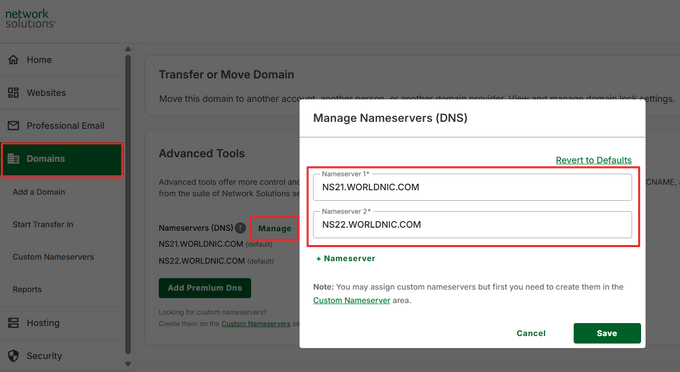
Después de haber eliminado las entradas existentes, necesitas agregar los servidores de nombres de tu nuevo proveedor de hosting.
Por ejemplo, si tu sitio de WordPress está alojado en Bluehost, entonces la información de tu servidor de nombres se verá así:
ns1.bluehost.com
ns2.bluehost.com
No olvides hacer clic en el botón ‘Guardar’ para almacenar tus cambios.
Para más detalles, por favor consulta nuestra guía sobre cómo cambiar los servidores de nombres de dominio y apuntarlo a un nuevo host.
Una vez que hayas cambiado la información de los servidores de nombres, puede tomar algún tiempo (entre unas pocas horas y dos días) para que esos cambios se propaguen por Internet.
Bono: Aproveche al máximo su nuevo sitio de WordPress
Ahora que has configurado tu sitio web de WordPress y lo has agregado a tu perfil de Google Business, puedes empezar a personalizar tu sitio.
Aquí tienes algunos consejos para ayudarte a empezar.
1. Elige un tema de WordPress
WordPress te da acceso a miles de temas (plantillas de sitios web). Muchos de ellos son gratuitos y puedes instalar uno de ellos para transformar instantáneamente la apariencia de tu sitio web.

Consulta nuestro artículo sobre cómo elegir el tema perfecto para tu sitio web para más detalles.
Sin embargo, puede ser bastante confuso cuando tienes tantas opciones. Para evitar esto, puedes echar un vistazo a nuestras listas curadas de temas de WordPress que son seleccionados a mano por nuestros expertos en WordPress:
- Temas de WordPress más populares
- Los mejores temas gratuitos de WordPress para negocios
- Los mejores temas de WordPress corporativos para empresas
Una vez que hayas elegido uno, simplemente sigue nuestro tutorial paso a paso sobre cómo instalar un tema de WordPress.
2. Crea páginas importantes de WordPress
WordPress viene con dos tipos de contenido predeterminados: entradas y páginas. Mientras que las entradas pertenecen a un blog, las páginas se utilizan para crear la estructura y el diseño de un sitio.
Puedes empezar a añadir páginas yendo a Páginas » Añadir Nueva Página en el área de administración de WordPress.
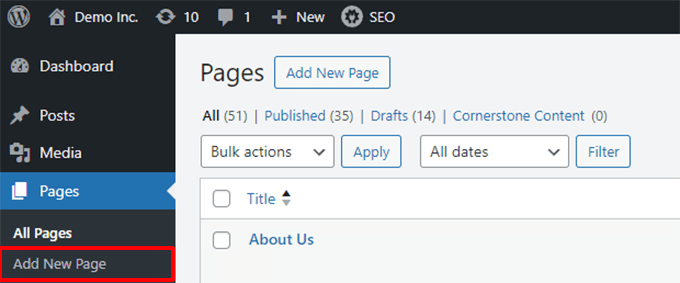
Por ejemplo, si tienes un pequeño negocio de servicios de plomería, entonces querrás añadir una página "Acerca de nosotros", una página de "Servicios" y una página de "Contacto".
Para más información, consulta nuestra lista de páginas esenciales para crear en un sitio web de WordPress.
También recomendamos añadir entradas de blog para que puedas obtener más tráfico a tu sitio web de negocios. Puedes consultar nuestra guía sobre cómo iniciar un blog de WordPress para más información.
3. Instala los plugins necesarios
Los plugins son como aplicaciones para tu sitio web de WordPress. Te permiten añadir funcionalidad extra y nuevas características a WordPress.
Para un sitio web de pequeñas empresas, aquí tienes algunos plugins imprescindibles:
- WPForms – Lo necesitarás para crear formularios que los usuarios puedan enviar en tu sitio web. Estos incluyen un formulario de contacto, formularios de reserva, citas y más. Además, también puedes usar WPForms para aceptar pagos en línea.
- All in One SEO – Ya lo mencionamos anteriormente, pero vale la pena repetirlo aquí. Este plugin de SEO te permite optimizar tu sitio web y obtener tráfico gratuito de los motores de búsqueda.
- MonsterInsights – Te ayuda a ver cuántos usuarios visitan tu sitio, de dónde vienen y qué hacen en tu sitio. conecta WordPress con Google Analytics y desbloquea un tesoro de datos que puedes usar para tomar decisiones informadas para el crecimiento de tu negocio.
- Duplicator – Es un potente plugin de copias de seguridad de WordPress que te permite crear copias de seguridad automáticas y almacenarlas en la nube. Lo más importante es que te ayuda a restaurar fácilmente tu sitio web a partir de copias de seguridad.
- Para más recomendaciones de plugins, solo echa un vistazo a nuestra lista de plugins esenciales de WordPress para sitios web de negocios.
Esperamos que este artículo te haya ayudado a aprender lo que necesitas hacer para proteger tu negocio ahora que los sitios de Google Business Profile ya no están disponibles. A continuación, quizás quieras ver nuestra guía sobre cómo hacer crecer tu negocio en línea o echar un vistazo a los mejores plugins de comercio electrónico de WordPress para empezar a vender en tu sitio web.
Si te gustó este artículo, suscríbete a nuestro canal de YouTube para obtener tutoriales en video de WordPress. También puedes encontrarnos en Twitter y Facebook.





¿Tienes alguna pregunta o sugerencia? Por favor, deja un comentario para iniciar la discusión.